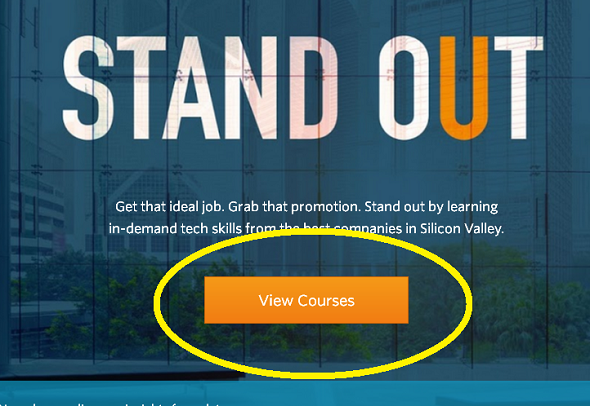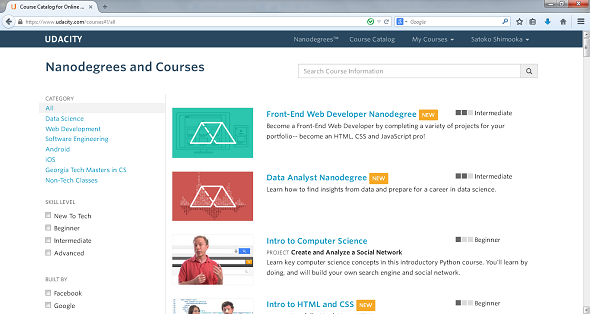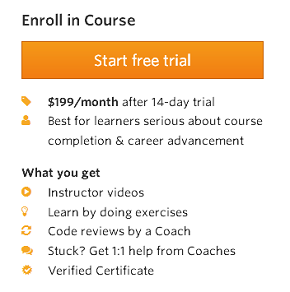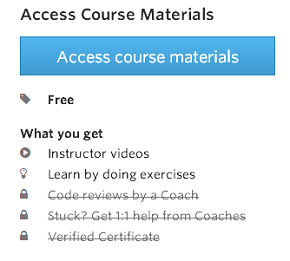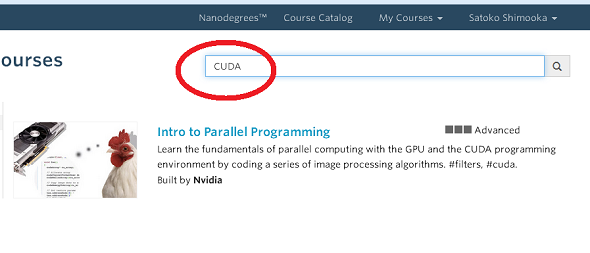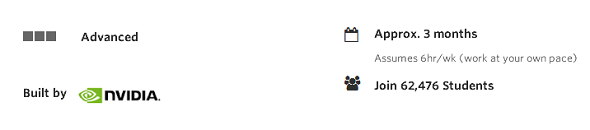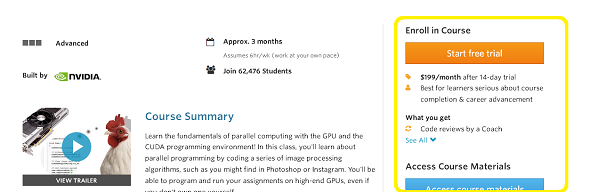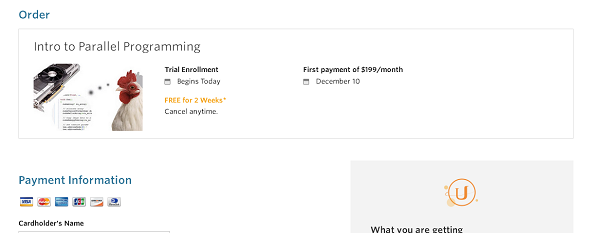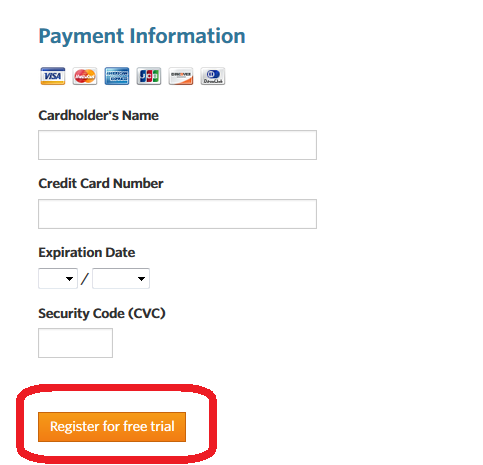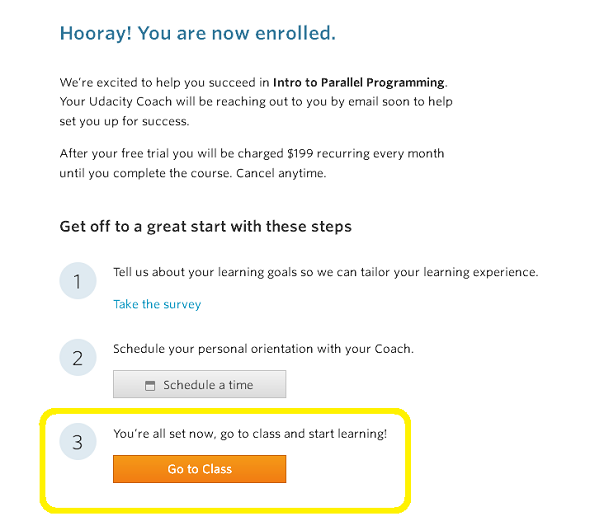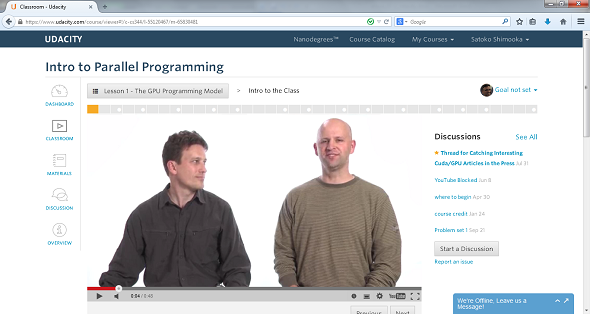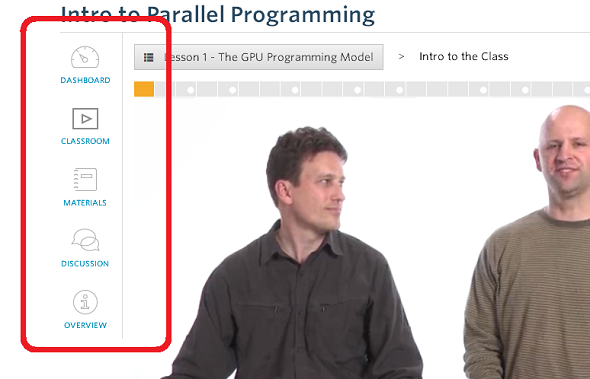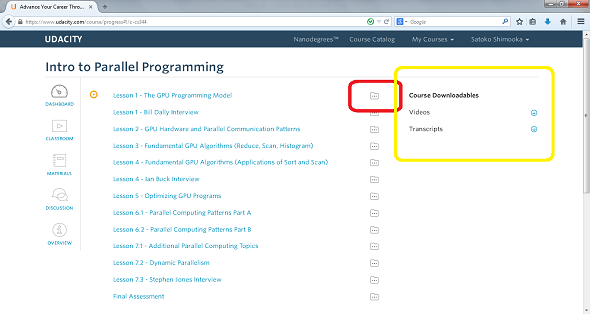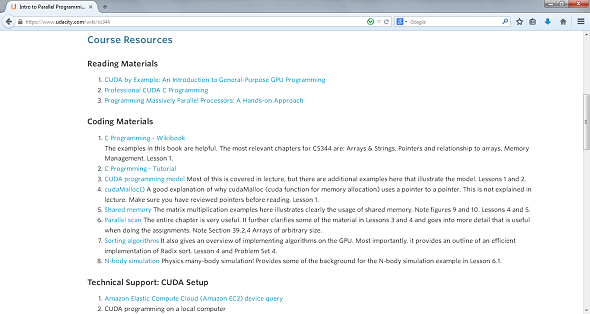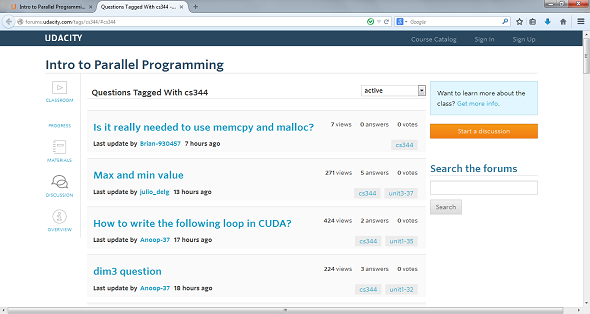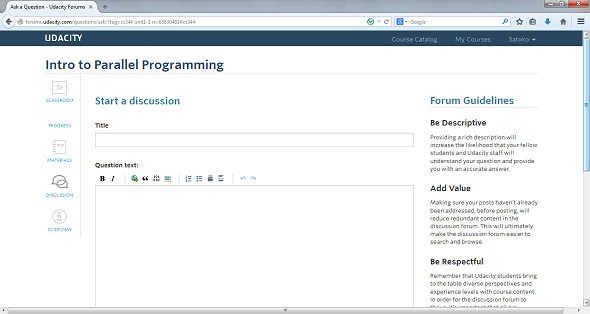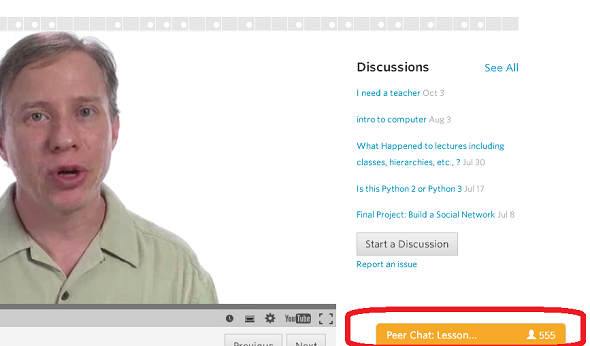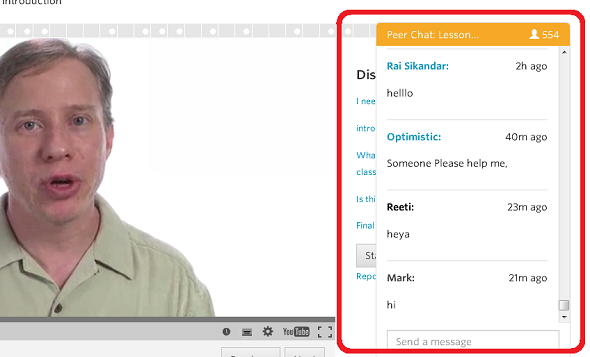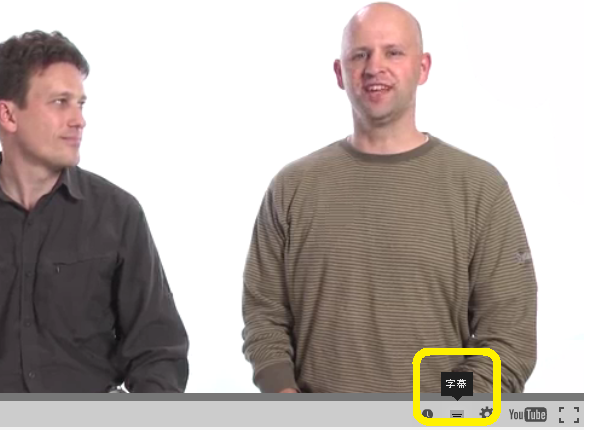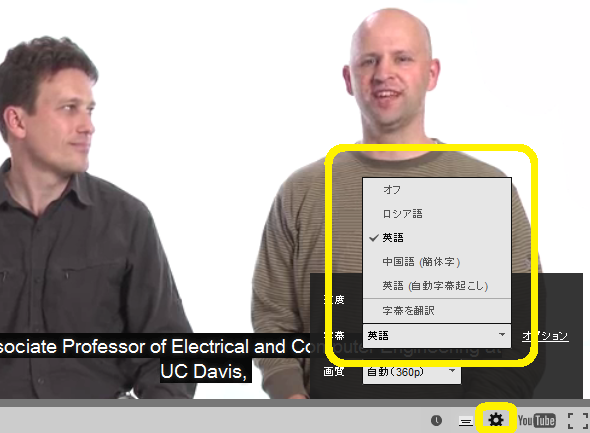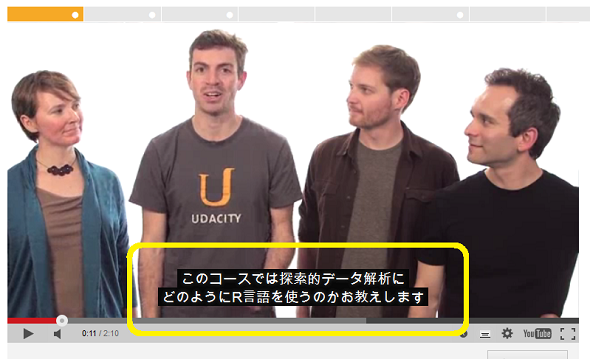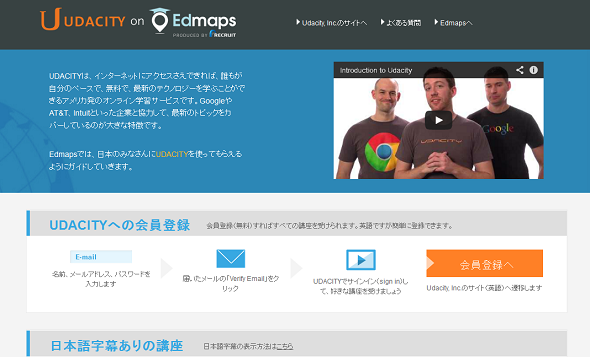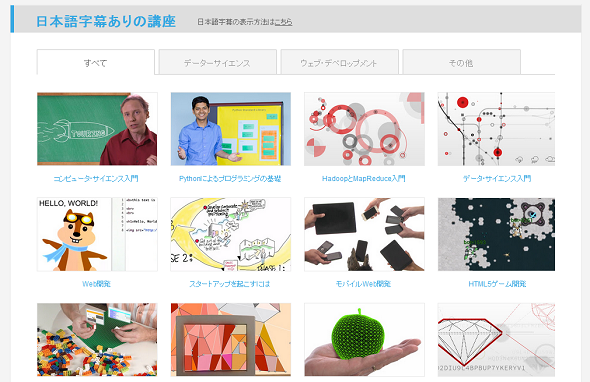使える度∞!〜「Udacity(ユーダシティ)」の使い方(2):実践編:海外Webサービスのトリセツ(19)
海外Webサービスの使い方を「日本語で」分かりやすく説明するシリーズ、今日は「Udacity(ユーダシティ)」での学習方法を解説します。
今日は、最先端テクノロジ講座を多数配信しているMOOCプラットフォーム「Udacity(ユーダシティ)」(※)での学習に挑戦します。他にはないコアな分野もしっかりカバーしてくれている、使えるWebサービスです。
※読み方や発音はユーザーによって異なるため、一つの参考としてください。
コースを選ぶ
「View Courses(コースを見る)」をクリックすると、ラインアップが表示されます。
Udacityは、MOOC(Massive Open Online Courses:オンラインで簡単に講座を受講できるプラットフォーム)の一つで、Google、Facebook、Cloudera、NVIDIAなど、IT市場のリーダーとなる企業と共同開発した高品質な講座を多数配信しています。ラインアップには、多種多様な「Nanodegree(ナノ学位※)」やコースがそろっています。
コースは基本無料ですが、有料の「Full Course」に申し込むと、「コーチによるコードレビュー」「学習が行き詰まった場合の1対1セッション」などが得られます。
コーチング付きのFull Courseは、最初の14日間のみ無料トライアルが可能。その後は月199ドル(約2万3500円 2014年12月現在)かかります。決して安くはありませんが、トップIT企業の現役有識者に教えてもらえると考えれば投資の価値はあるのでは?
ビデオの視聴や資料の入手は無料なので、個人学習が得意な方はコーチングなしでも十分活用できますね。
コース内容を確認する
コースの1例として「CUDA講座」を紹介しましょう。ページ右上の検索窓に「CUDA」と入力して探します。
筆者が勤める「Nextremer」のインドオフィスは、インド人エンジニアを採用して最先端の研究開発プロジェクトを行っています。そこで「NVIDIA CUDA」という未知の開発言語を使ったプロジェクトを手掛けたときに、本講座を事前研修の一環として使用しました。
レベルは「Advanced(上級)」。週6時間学習すると想定した場合、期間は約3カ月と設定されています。受講要件は、C言語でのプログラミングで十分な経験があり、データ構造およびアルゴリズムについての基本知識を有している開発者が理想とのことです。
コースに参加する
コーチング付きの有料コースを希望する場合は、右上にあるオレンジ色の「Start free trial(無料トライアルを開始)」を、無料で資料のみ閲覧したい場合は、その下の青いボタン「Access course materials(コースの資料を閲覧)」をクリックします。
今回は、有料コースの無料トライアルを選択します。
コースの登録ページに移動しました。本日開始で2週間(14日間)は無料。2週間後から自動課金しますが、いつでもキャンセルできます。
ページ下部でクレジットカード情報を登録し、「Register for free trial(無料トライアルに登録)」ボタンをクリックします。
これでコースへの登録は完了。次に以下の3ステップを行います。
- アンケートで学習ゴールを登録
- コーチとの個人オリエンテーションを設定
- コースに進む
今回は直接3に進みます。「Go To Class(授業に進む)」ボタンをクリック!
コースページに遷移し、講義ビデオがスタートします。
コースは、ビデオ+NVIDIA提供の各種資料、コーチとのセッションの組み合わせで進めます。ビデオは各レッスンで平均数十分と比較的長めですが、全て自分のペースで進められるため、オンライン学習に慣れている人にはかなり中身の濃い有益なコンテンツとなるはずです。
コースのメニュー
コース画面左には5つのメニューがあります。コース開始時は「CLASSROOM(講義ルーム)」が開かれています。各メニューの詳細は下記をご覧ください。
ダッシュボード:コースに含まれているレッスンの一覧を表示します。
講義ルーム:各レッスンの講義ビデオを視聴できます。
資料:コース内容に関連する各種資料へのリンクが記載されています。
ディスカッション:コースに関連する技術的な質問事項を、ユーザー同士が語り合える場所です。
概要:コースの説明を表示します(検索画面から各コースを開いた際に表示される画面です)
ダッシュボードをクリックしてみましょう。
レッスン名右横のアイコンをクリックすると、講義ビデオ、およびスクリプト(ビデオでの会話内容)を1つずつダウンロードできます。そのさらに右「Course Downloadables」では、コースに含まれる全資料を一括ダウンロードできます。
資料には、「技術文書」「コーディング方法・アルゴリズムなどの解説資料」「セットアップ方法」まであります。無料とは思えない充実度ですね。
ディスカッションは、ユーザー同士でコーディングに対する悩みを語り合える技術コミュニティです。本連載第1回で解説した「StackOverFlow」のような存在ですね。
講義ルームメニュー右側にある「Start discussion(ディスカッションを開始)」ボタンを押すと、自分の質問を投稿できます(もちろん英語で……)。
便利な機能 チャット&字幕
講義ルームの右下にご注目。ユーザー向けのチャットルーム(Peer Chat:サーバーを通さず、多数の端末間でやりとりを行うチャット方式)が存在するコースもあります。
右に表示されている数字は、チャットが閲覧可能なユーザー数です。講師とのやりとりはできませんが、ユーザー同士で励まし合いながら学習できます。悩んでいても仲間に相談すれば、すぐ解決するかもしませんね。
講義ビデオに字幕を表示させることもできます。ビデオ下部のバーにある「字幕」アイコンをクリックし、その右横の歯車マークで言語を設定します。
日本語字幕はこのように表示されます。
リクルートが運営する「Edmaps」というWebサイトで、日本語でUdacityの講座詳細が閲覧できます。
日本語字幕があるコース一覧が掲載されていますので、ぜひチェックを。
いかがでしたか? Udacityには時間を忘れてコースに没頭してしまう刺激的なラインアップがそろっています。資料は全て無料というのも魅力。あなたもUdacian(ユーダシアン:Udacityで学習をしている人たち)の仲間入りをしてみては?
2015年1月は、「GitHub」の続きで、さまざまな機能を紹介します。
海外Webサービスのトリセツ 「Udacity(ユーダシティ)」の使い方
- 登録編
- 実践編(本記事)
- ソースコードも送れるよ〜Slack(スラック)の使い方:コミュニケーション編
- GitHubやTrelloなど70以上のWebサービスと誰でも連携できるチャットサービス〜Slack(スラック)の使い方:登録編
- お気に入りはバケツにポイ〜dribbble(ドリブブル)の使い方:求人掲載&応募編
- 「b」は3つ〜dribbble(ドリブブル)の使い方:登録編
- 履歴書をオシャレに〜Re.vu(レ・ビュー)の使い方:プロフィール作成編
- もはや履歴「書」ではない〜Re.vu(レ・ビュー)の使い方:登録編
- LinkedInの情報を3秒でコンパイル〜Kinzaa(キンザー)の使い方:レジュメ作成編
- LinkedInの情報をインポートして、見栄えの良いレジュメを作ろう〜Kinzaa(キンザー)の使い方:登録編
- オンもオフも一元管理〜タスク&スケジュール管理サービス「Trello(トレロ)」の使い方:実践編
- Excelや付箋よサラバ!〜タスク&スケジュール管理サービス「Trello(トレロ)」の使い方:登録編
- お手軽Webデザインモック作成サービス〜InVision(インビジョン)の使い方:実践編
- Evernote社もご愛用〜InVision(インビジョン)の使い方:登録編
- 日本にも来てくれるヨ!〜GitHub(ギットハブ)の使い方:公式トレーニングプログラム
- 絵文字だって使えちゃう〜GitHub(ギットハブ)の使い方:issueの裏ワザ編
- 使える度∞!〜「Udacity(ユーダシティ)」の使い方(2):実践編
- 一流講師の授業を無料で受講する〜「Udacity(ユーダシティ)」の使い方(1):登録編
- うわっ……うちの子、学び過ぎ……? 「Code Avengers(コードアベンジャーズ)」の使い方(4):「Parent(保護者)」の設定方法
- オンラインで進捗管理 「Code Avengers(コードアベンジャーズ)」の使い方(3):「Teacher(教師)」の設定方法
- エンジニアの王になる!――「Code Avengers(コードアベンジャーズ)」の使い方(2):「Learner(学習者)」としての利用方法
- ゲーム感覚で開発を学べるオンライン学習サービス「Code Avengers(コードアベンジャーズ)」の使い方(1):登録編
- 開発学習サービス「Dash(ダッシュ)」の使い方(2):プロジェクト実践編
- 開発学習サービス「Dash(ダッシュ)」の使い方(1):登録編
- SlideShare(スライドシェア)の使い方(2):活用編
- SlideShare(スライドシェア)の使い方(1):登録編
- Gitter(ギッター)の使い方(2):チャット編
- Gitter(ギッター)の使い方(1):登録編
- GitHub(ギットハブ)の使い方:連携サービス
- GitHub(ギットハブ)の使い方:issue(イシュー)編
- GitHub(ギットハブ)の使い方:グループの作成編
- GitHub(ギットハブ)の使い方:登録編
- Stack Overflow(スタックオーバーフロー)の使い方:Badge(評価システム)編
- Stack Overflow(スタックオーバーフロー)の使い方:質問&回答編
- Stack Overflow(スタックオーバーフロー)の使い方:登録編
筆者プロフィール
Nextremer 下岡聡子
Javaプログラマー、フリー翻訳者(英語・中国語)を経て、Nextremerにてインドでのグローバル受託開発システムのマネジメント、新規ビジネス企画担当。大学ではロシア語を専攻。
ITエンジニア向けの英語サービスも提供中。
Copyright © ITmedia, Inc. All Rights Reserved.